Excel'de birden fazla sütunu tek bir listeye nasıl birleştirirsiniz?
Birden fazla sütunu birleştirmek veya bir araya getirmek için, normalde sütun verilerini belirlenen sütuna tek tek kopyalayıp yapıştırabilirsiniz. Ancak burada, bu görevi Excel'de çözmek için size bazı hızlı yöntemler tanıtabilirim.
VBA kodu ile birden fazla sütunu tek bir listeye birleştirme
Kutools for Excel ile birden fazla sütunu tek bir listeye birleştirme
VBA kodu ile birden fazla sütunu tek bir listeye birleştirme
Sütun verilerini tekrar tekrar kopyalamak ve yapıştırmak yerine, aşağıdaki VBA kodu bu işi hızlı ve kolay bir şekilde halletmenize yardımcı olabilir.
1. Excel'de Alt + F11 tuşlarına basılı tutun, bu Microsoft Visual Basic for Applications penceresini açar.
2. Ekle > Modül'e tıklayın ve aşağıdaki makroyu Modül Penceresine yapıştırın.
VBA kodu: Birden fazla sütunu birleştirmek veya bir araya getirmek
Sub CombineColumns1()
'updateby Extendoffice
Dim xRng As Range
Dim i As Integer
Dim xLastRow As Integer
Dim xTxt As String
On Error Resume Next
xTxt = Application.ActiveWindow.RangeSelection.Address
Set xRng = Application.InputBox("please select the data range", "Kutools for Excel", xTxt, , , , , 8)
If xRng Is Nothing Then Exit Sub
xLastRow = xRng.Columns(1).Rows.Count + 1
For i = 2 To xRng.Columns.Count
Range(xRng.Cells(1, i), xRng.Cells(xRng.Columns(i).Rows.Count, i)).Cut
ActiveSheet.Paste Destination:=xRng.Cells(xLastRow, 1)
xLastRow = xLastRow + xRng.Columns(i).Rows.Count
Next
End Sub
3. Ardından bu kodu çalıştırmak için F5 tuşuna basın ve bir uyarı kutusu açılacak; birleştirmek istediğiniz veri aralığını seçmenizi hatırlatacaktır, aşağıdaki ekran görüntüsüne bakın:

4. Tamam butonuna tıklayın ve seçilen sütunlar aşağıdaki ekran görüntülerinde gösterildiği gibi yalnızca bir sütunda birleştirilecektir:
 |  |
İpucu: Bu VBA'yı çalıştırdıktan sonra, aralığın orijinal verileri silinecektir, önce onları başka bir konuma kopyalayıp kaydetmeniz daha iyi olacaktır.
Kutools for Excel ile birden fazla sütunu tek bir listeye birleştirme
Eğer Kutools for Excel'i yüklediyseniz, Aralığı Dönüştür özelliği size birden fazla sütunu tek bir sütun veya tek bir satırda birleştirmenize yardımcı olabilir.
Kutools for Excel'i yükledikten sonra lütfen şu adımları izleyin:
1. Birleştirmek istediğiniz sütun verilerini seçin.
2. Ardından Kutools > Aralık > Aralığı Dönüştür'e tıklayın, aşağıdaki ekran görüntüsüne bakın:

3. Aralığı Dönüştür iletişim kutusunda, Aralığı Tek Sütuna Dönüştür seçeneğini işaretleyin ve Tamam butonuna tıklayın, aşağıdaki ekran görüntüsüne bakın:

4. Açılan Aralığı Dönüştür kutusunda, sonucu çıkarmak istediğiniz hücreye tıklayın, aşağıdaki ekran görüntüsüne bakın:

5. Sonra Tamam butonuna tıklayın, seçtiğiniz sütunlar istediğiniz konumda tek bir sütunda birleştirilecektir. Ekran görüntüsüne bakın:
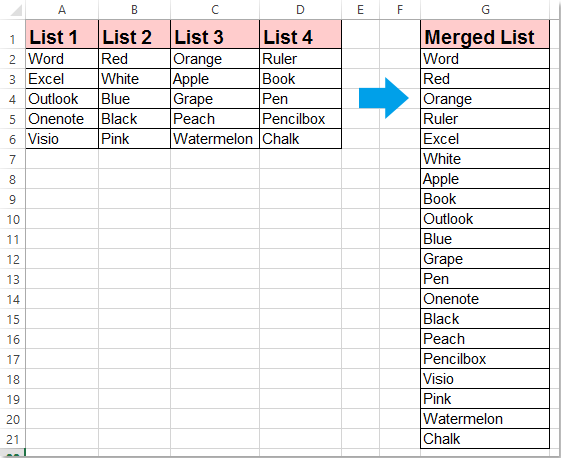
İndir ve ücretsiz deneme sürümünü kullan Kutools for Excel Şimdi!
Demo: Kutools for Excel ile birden fazla sütunu tek bir listeye birleştirme
En İyi Ofis Verimlilik Araçları
Kutools for Excel ile Excel becerilerinizi güçlendirin ve benzersiz bir verimlilik deneyimi yaşayın. Kutools for Excel, üretkenliği artırmak ve zamandan tasarruf etmek için300'den fazla Gelişmiş Özellik sunuyor. İhtiyacınız olan özelliği almak için buraya tıklayın...
Office Tab, Ofis uygulamalarına sekmeli arayüz kazandırır ve işinizi çok daha kolaylaştırır.
- Word, Excel, PowerPoint'te sekmeli düzenleme ve okuma işlevini etkinleştirin.
- Yeni pencereler yerine aynı pencerede yeni sekmelerde birden fazla belge açıp oluşturun.
- Verimliliğinizi %50 artırır ve her gün yüzlerce mouse tıklaması azaltır!
Tüm Kutools eklentileri. Tek kurulum
Kutools for Office paketi, Excel, Word, Outlook & PowerPoint için eklentileri ve Office Tab Pro'yu bir araya getirir; Office uygulamalarında çalışan ekipler için ideal bir çözümdür.
- Hepsi bir arada paket — Excel, Word, Outlook & PowerPoint eklentileri + Office Tab Pro
- Tek kurulum, tek lisans — dakikalar içinde kurulun (MSI hazır)
- Birlikte daha verimli — Ofis uygulamalarında hızlı üretkenlik
- 30 günlük tam özellikli deneme — kayıt yok, kredi kartı yok
- En iyi değer — tek tek eklenti almak yerine tasarruf edin